MFC-790CW
Nejčastější dotazy a pokyny pro odstraňování potíží |
Jedna nebo více barev netisknou (vynechávají). Jak mám postupovat?
Pokud jedna nebo více inkoustových barev chybí na stránkách vytištěných zařízením (přijatých faxech, kopiích anebo dokumentech vytištěných z počítače), trysky v tiskové hlavě mohou být ucpány, nebo není inkoustová kazeta, které se to týká, správně nainstalována. Kontrola toho, zda jsou inkoustové kazety správně nainstalovány, anebo vyčištění tiskové hlavy může vést k vyřešení problému.
-
Zkontrolujte, zda jsou inkoustové kazety správně založeny.
-
Pro kontrolu kvality tisku a čištění tiskové hlavy postupujte prosím následujícím způsobem.
-
Vytiskněte Kontrolní stránku kvality tisku.
-
Stiskněte
 (Ink indicator).
(Ink indicator).
-
Stiskněte Test tisku.
-
Stiskněte Kvalita tisku.
-
Stiskněte Color(Colour) Start.
Zařízení vytiskne Testovací stránka. .
-
Stiskněte
-
Zkontrolujte pečlivě Kontrolní stránku kvality tisku. Každá z barev je reprezentovaná šikmo vedenými přerušovanými čarami uspořádanými do obdélníkového bloku. Barvy by měli být vytištěny v následujícím pořadí (z leva doprava): Černá + žlutá + modrá + purpurová
-
Zkontrolujte vytištěný kontrolní tisk se třemi následujícími ukázkami:
(A) Jeden nebo více barevných bloků zcela chybí:
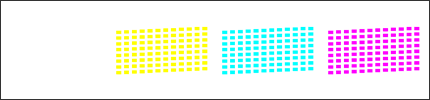
(B) Většina krátkých čar chybí u jednoho nebo více barevných bloků:
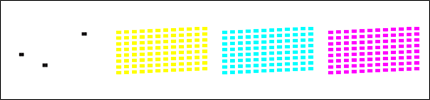
(C) Některé části krátkých čar chybí u jednoho nebo více barevných bloků:
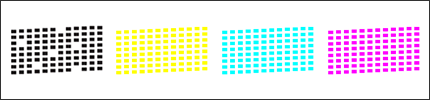
-
Na displeji se potom zobrazí otázka, jestli je kvalita tisku černé barvy a tří barev v pořádku. Vyberte Ne.
-
Na displeji se zobrazí dotaz, zda chcete provést čištění. Stiskněte tlačítko ColorColour) Start. Zařízení zahájí čistění tiskové hlavy.
-
Po dokončení čištění tiskové hlavy, stiskněte tlačítko Color(Colour) Start. Vytiskne se další Kontrolní výtisk.
-
Opakujte čištění a tisk kontrolních listů podle kroků 4-6.
-
Porovnejte druhý a třetí kontrolní výtisk s prvním, který jste vytisknuli v kroku 1:
-
Pokud první výtisk odpovídá ukázce (A) nebo (B) a na druhém a třetím výtisku nevidíte zlepšení, kontaktujte prosím servisní středisko Brother.
-
Pokud první výtisk odpovídá ukázce (A) nebo (B) a na druhém a třetím výtisku vidíte zlepšení, ale přesto není výsledek perfektní, opakujte čištění a tisk kontroly kvality tisku ještě třikrát (celkově tedy pětkrát). Pokud stále nevidíte žádné zlepšení, kontaktujte prosím servisní středisko Brother.
-
Pokud první výtisk odpovídá ukázce (C) a na druhém a třetím výtisku nevadíte zlepšení, opakujte čištění a tisk kontroly kvality tisku ještě třikrát (celkově tedy pětkrát). Pokud stále nevidíte žádné zlepšení, kontaktujte prosím servisní středisko Brother.
-
Pokud první výtisk odpovídá ukázce (A) nebo (B) a na druhém a třetím výtisku nevidíte zlepšení, kontaktujte prosím servisní středisko Brother.
- Stiskněte tlačítko Stop/Exit.
-
Vytiskněte Kontrolní stránku kvality tisku.
Nedoporučujeme časté odpojování a zapojování napájecího kabelu a/nebo dlouhodobé odpojení zařízení od napájení.
-
Pro zajištění perfektní kvality tisku, je zařízení navrženo tak, aby automaticky provádělo čištění tiskové hlavy. Pokud je zařízení odpojeno, nemůže tyto čistící cykly provádět a nelze tak zabránit zhoršení kvality tisku a zaschnutí inkoustové hlavy.
- Zařízení se záznamníkem nebo funkcí náhledu faxu mají paměť zálohovanou po dobu 24 hodin. Všechna ostatní zařízení mají paměť zálohovanou pouze po dobu 1 hodiny. Pokud dojde k odpojení na delší dobu, ztratí se nastavení času a data a resetu zařízení. Pokud je zařízení připojeno zpět k napájení, interní hodiny se vynulují a zařízení automaticky zahájí proces čištění při kterém dojde ke spotřebování určitého množství inkoustu.
Pro vypnutí zařízení proto doporučujeme používat tlačítko On/Off nebo Power Save. Vypnutím zařízení pomocí tlačítka On/Off nebo Power Save snížíte spotřebu elektrické energie na minimum, zařízení ale bude nadále automaticky provádět nezbytná čištění a data v paměti zůstanou také zachována.
-
Při čistění tiskové hlavy se spotřebovává inkoust. Příliš časté čištění může vést k nadměrné spotřebě inkoustu.
-
NEDOTÝKEJTE se tiskové hlavy. Dotýkání se tiskové hlavy může vést k trvalému poškození a ke ztrátě záruky na tiskovou hlavu.
-
Společnost Brother důrazně doporučuje nedoplňovat inkoustové kazety dodávané s vaším zařízením. Také doporučujeme používat pouze originální inkoustové kazety Brother. Použití nebo nekompatibilního inkoustu a/nebo kazet v zařízení Brother, může způsobit poškození zařízení nebo vést ke snížení kvality tisku. Na problémy způsobené použitím neoriginálního inkoustu a/nebo kazet se nevztahuje záruka. K ochraně své investice a získání nejlepších výsledků se zařízením Brother důrazně doporučujeme používat pouze originální spotřební materiál Brother.
> Informace o originálním materiálu Brother
